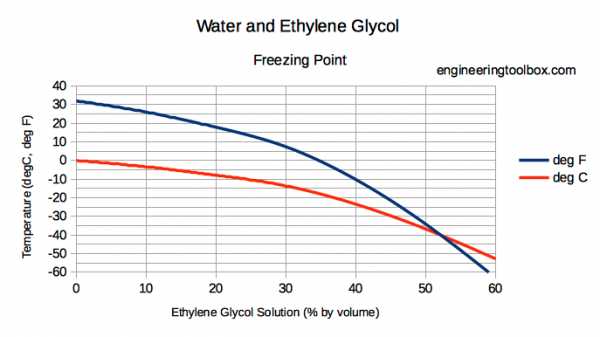Мозилла как очистить куки
Как почистить куки Firefox и для чего это необходимо делать
Файлы Cookie в поисковой системе Mozilla Firefox помогают пользователям при web-сёрфинге, а также упрощают вход на интернет ресурсы, где требуется постоянная авторизация. Файлы куки способствуют автоматическому входу в личную учётную запись, так как хранят в себе информацию о логинах и паролях. Но в то же время от излишнего количества файлов cookie может пострадать производительность персонального компьютера с возможной нестабильной работой самого браузера Mozilla Firefox. Также пользователям глобальной сетью интернет не стоит забывать про вероятность перехвата данных содержащихся в документах куки третьими лицами и использование этой информацией в своих корыстных целях. Рекламные агентства тоже активно используют данную возможность отслеживание деятельности человека в сети, чтобы продвигать свои продукты и технологии. Иногда некоторые агентства по продвижению игнорируют законодательства и нарушают права обывателей всемирной паутины.

Как почистить куки в Мозиле
Для стабильной и оперативной работы браузера Mozilla Firefox на протяжении всего времени эксплуатации стоит регулярно проводить профилактические процедуры. К таким мерам можно отнести своевременное обновление поисковой системы и удаление истории, кэш памяти и файлов куки.
Чтобы очистить куки Firefox, не нужно быть продвинутым программистом. Для этого необходимо знать, где в настройках браузера находится соответствующее меню.
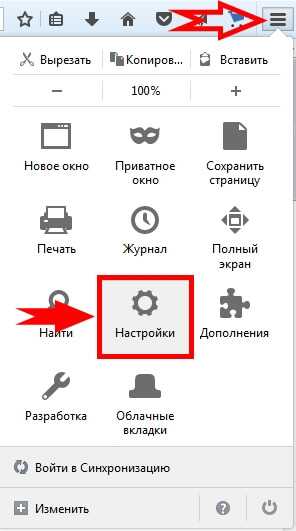
В новой открывшейся вкладке необходимо выбрать из левой панели настроек пункт «Приватность». В разделе «История Firefox» выбрать параметр, связанный с персональными пользовательскими настройками хранения истории посещения сайтов.
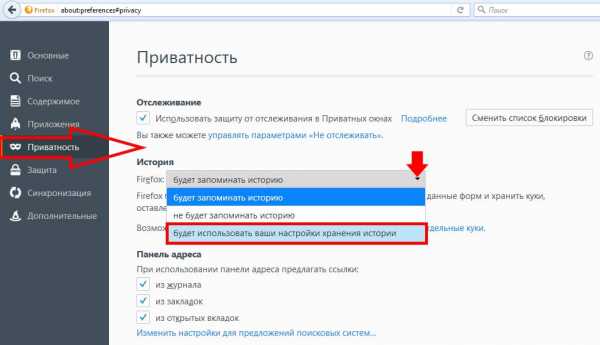
Далее необходимо нажать на кнопку «Показать куки…»
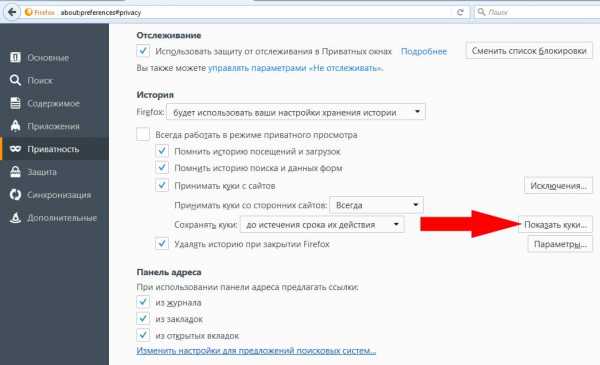
В данном окне настроек пользователь может выборочно удалить ненужные файлы куки, а можно удалить сразу всё содержимое.
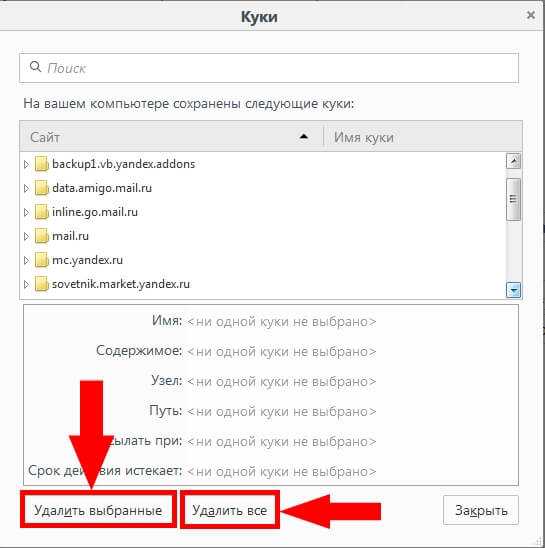
Чтобы упростить процесс периодической профилактики своего надёжного интернет обозревателя, пользователь может создать индивидуальные настройки для автоматического удаления той или иной информации из истории посещений интернет ресурсов.
Для этого нужно выставить «галочку» напротив параметра «Удалять историю при закрытии Firefox», нажать на активную, после этой манипуляции, кнопку «Параметры».
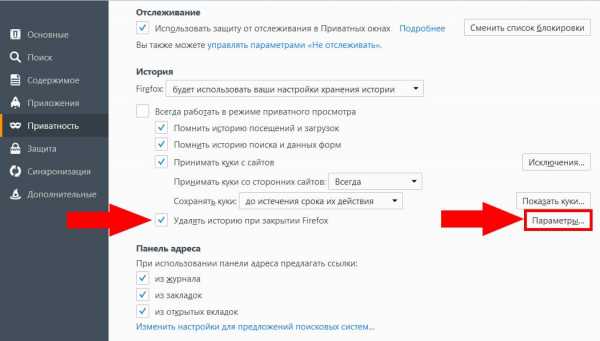
В открытом окошке меню настроек можно выбрать те параметры, которые будут автоматически удаляться при закрытии браузера Mozilla Firefox.
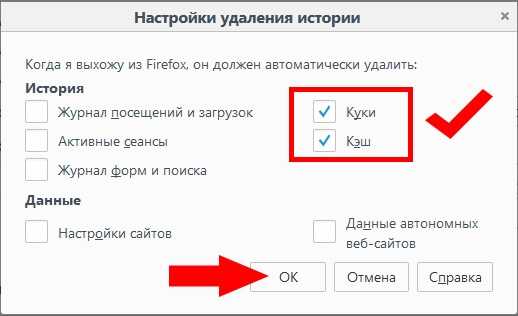
При грамотной индивидуальной настройке своей поисковой системы и регулярной профилактике, таким образом, проводя превентивные меры, браузер будет служить верой и правдой долгое время, с минимальным количеством ошибок, зависаний и торможений. Плюс, вероятность «попасться на удочку» злоумышленникам значительно снизится и вовсе сойдёт к нулю.
Безопасного вэб-сёрфинга, дорогие пользователи интернет ресурсов!
Читайте так же:
Очистить файлы cookie и данные сайтов в Firefox
Файлы cookie сохраняются на вашем компьютере веб-сайтами, которые вы посещаете, и содержат такую информацию, как настройки сайта или статус входа. В этой статье описывается, как удалить файлы cookie Firefox, другие данные сайта и кешированный веб-контент.
Чтобы удалить файлы cookie и данные сайта, который вы сейчас посещаете:
- Щелкните информацию о сайте кнопка слева от адресной строки.
- Щелкните Очистить файлы cookie и данные сайта.
Чтобы удалить файлы cookie для любого отдельного веб-сайта:
- Нажмите кнопку меню и выберите Параметры.
- Выберите панель и перейдите в раздел Cookies and Site Data .
- Нажмите кнопку «Управление данными…». Появится диалоговое окно «Управление файлами cookie и данными сайта» .
- В поле Искать на веб-сайтах введите имя сайта, файлы cookie которого вы хотите удалить.Будут отображены элементы, соответствующие вашему запросу.
- Чтобы удалить все файлы cookie и данные хранилища для веб-сайта, нажмите «Удалить все показанные».
- Чтобы удалить выбранные элементы, выберите запись и нажмите «Удалить выбранное».
- Нажмите «Сохранить изменения».
- В открывшемся диалоговом окне подтверждения Удаление файлов cookie и данных сайта нажмите OK.
- Закройте страницу настроек about :.
Чтобы узнать больше об управлении данными сайта в Firefox, см. Управление настройками локального хранилища сайта.
Примечание. Вы можете использовать Storage Inspector для удаления отдельных файлов cookie для определенного веб-сайта через контекстное меню, вызываемое правой кнопкой мыши. Чтобы открыть Инспектор хранилища, перейдите к кнопке меню подменю или нажмите Shift + F9 на клавиатуре.- Нажмите кнопку меню и выберите Параметры.
- Выберите панель и перейдите в раздел Cookies and Site Data .
- Нажмите кнопку «Очистить данные…». Появится диалоговое окно «Очистить данные».
- Файлы cookie и данные сайта (для удаления статуса входа и настроек сайта) и кэшированный веб-контент (для удаления сохраненных изображений, сценариев и другого кэшированного содержимого) должны быть отмечены флажком.
- Щелкните Очистить.
Чтобы удалить только файлы cookie с сохранением других данных, выполните следующие действия:
- Нажмите кнопку меню и нажмите (или нажмите кнопку Библиотека на панели инструментов).
- Щелкните, а затем щелкните.
- Установить
Диапазон времени для очистки: от до Все .
- Выберите Cookies и убедитесь, что другие элементы, которые вы хотите сохранить, не выбраны.
- Нажмите «Очистить сейчас», чтобы очистить все файлы cookie и закрыть окно «Очистить всю историю».
Как очистить кеш Firefox
В кэше Firefox временно хранятся изображения, сценарии и другие части веб-сайтов, которые вы посещаете, чтобы ускорить просмотр. В этой статье описывается, как очистить кеш.
- Нажмите кнопку меню и выберите Параметры.
- Выберите панель.
- В разделе Файлы cookie и данные сайта щелкните Очистить данные….
- Снимите галочку напротив Файлы cookie и данные сайта .
- Установив флажок Кэшированный веб-контент , нажмите кнопку Очистить.
- Закройте страницу about: Preferences . Любые сделанные вами изменения будут автоматически сохранены.
Нажмите кнопку «Библиотека» , щелкните и щелкните. Рядом с Диапазон времени для очистки выберите Все, из раскрывающегося меню, выберите Кэш в списке элементов, убедитесь, что другие элементы, которые вы хотите сохранить, не выбраны, а затем нажмите кнопку Очистить сейчас ОК.Подробнее см. В этой статье.
Вы можете настроить Firefox на автоматическую очистку кеша при закрытии Firefox:
- Нажмите кнопку меню и выберите Параметры.
-
Выберите панель и перейдите в раздел History .
- В раскрывающемся меню рядом с Firefox будет , выберите.
- Установите флажок для Очистить историю, когда Firefox закроет .
- Рядом с Очистить историю, когда Firefox закроет , нажмите кнопку «Настройки…». Откроется окно «Настройки очистки истории».
- В окне «Параметры очистки истории» установите флажок « Кэш ».
- Нажмите OK, чтобы закрыть окно «Параметры очистки истории».
- Закройте страницу about: Preferences . Любые сделанные вами изменения будут автоматически сохранены.
Cookie Cleaner (Cookie Eraser) - загрузите это расширение для 🦊 Firefox (ru-ru).
Cookie Cleaner - это самый простой способ очистить файлы cookie, сохраненные в вашем браузере в течение определенного периода. Вы можете определить собственный период на странице опций. Кроме того, вы можете определить область (зону), в которой вы хотите очистить данные. Для более полной очистки попробуйте мой eCleaner
https://addons.mozilla.org/firefox/addon/ecleaner-forget-button/
С помощью этого расширения можно стереть файлы cookie трех разных зон:
1.Обычные веб-сайты,
2. Защищенные веб-сайты (пока не поддерживаются в Firefox),
3. Зона расширений (пока не поддерживается в Firefox)
Определения:
-> Зона расширений: Расширения и упакованные приложения, установленные пользователем
-> Защищенные зона веб-сайтов: веб-сайты, которые были установлены как размещенные приложения
Для получения отчетов об ошибках посетите:
https://github.com/andy-portmen/ecleaner
Чтобы получить ответы на часто задаваемые вопросы, посетите:
https://add0n.com/ecleaner .html? from = cookie-cleaner
Как очистить кеш и файлы cookie в Mozilla Firefox - Советы и хитрости - Mi Community

Ассаламу Алайкум, уважаемые фанаты Mi
Приветствия от сообщества Mi Бангладеш . Я надеюсь, что все в порядке, Альхамдулилла. Сегодня я покажу вам, как очистить кеш и файлы cookie в Mozilla Firefox. Приступим,
Кэш Firefox временно хранит изображения, сценарии и другие части посещаемых вами веб-сайтов, чтобы ускорить просмотр.В этой статье описывается, как очистить кеш.
Как очистить кэш и файлы cookie Firefox на рабочем столе:
Чтобы очистить кеш и файлы cookie при использовании Mozilla Firefox на Windows, Mac и Linux , выполните следующие действия:
Нажмите кнопку меню в в правом верхнем углу. Затем выберите « Опции » в меню.
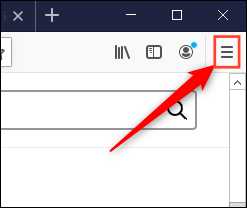
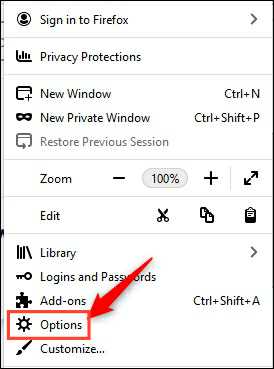
Настройки предпочтений Firefox появятся в новой вкладке.Здесь выберите панель Privacy & Security .
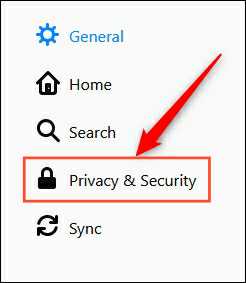
В качестве альтернативы, чтобы сразу перейти на вкладку «Конфиденциальность и безопасность» в настройках Firefox, не выполняя предыдущие шаги, введите about: preferences # privacy в адресной строке Firefox.
Прокрутите вниз до раздела « Cookies And Site Data ». Здесь выберите « Очистить данные ». Если вы хотите удалить файлы cookie и данные сайтов при закрытии Firefox, установите флажок рядом с этим параметром.
Появится окно «Очистить данные». Установите флажки рядом с «Файлы cookie и данные сайтов» и «Кэшированный веб-контент», а затем выберите «Очистить».
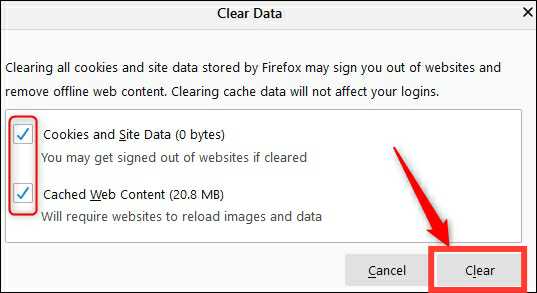
Наконец, вы можете завершить удаление, нажав «Очистить данные». Вы также можете очистить кеш, в котором ваш компьютер хранит ранее просмотренные веб-сайты, чтобы их можно было быстрее загружать при будущих посещениях.
Через несколько секунд ваш кеш и файлы cookie будут удалены.
Как очистить кэш и файлы cookie Firefox на мобильном устройстве:
Чтобы очистить кеш и файлы cookie в Firefox на Android, iPhone и iPad , откройте мобильный браузер и нажмите верхний правый угол (вверху меню с тремя точками справа), чтобы открыть меню.
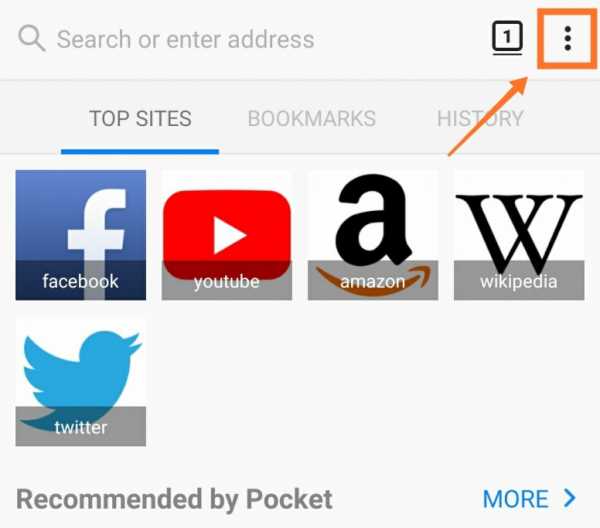
В появившемся меню нажмите « Настройки ».
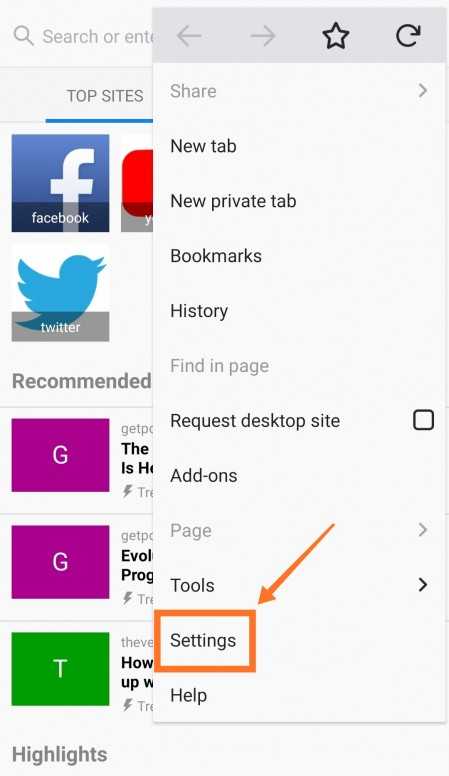
Теперь вы попадете в меню «Настройки». Прокрутите вниз до раздела « Очистить личные данные ».